PPT是很多小伙伴都在使用的一款演示文稿编辑程序,在这款程序中,我们不仅可以对演示文稿的内容进行增减,还可以根据自己的需求在幻灯片中添加音频、视频等媒体文件。在幻灯片中添加的媒体文件会导致演示文稿所占内存变大,想要尽可能的缩小演示文稿的内存,我们可以在文件页面中点击信息选项,再在信息页面中找到“压缩媒体文件”工具,打开该工具后在下拉列表中选择一个自己需要的压缩方式即可。有的小伙伴可能不清楚具体的操作方法,接下来小编就来和大家分享一下PPT压缩文件大小的方法。
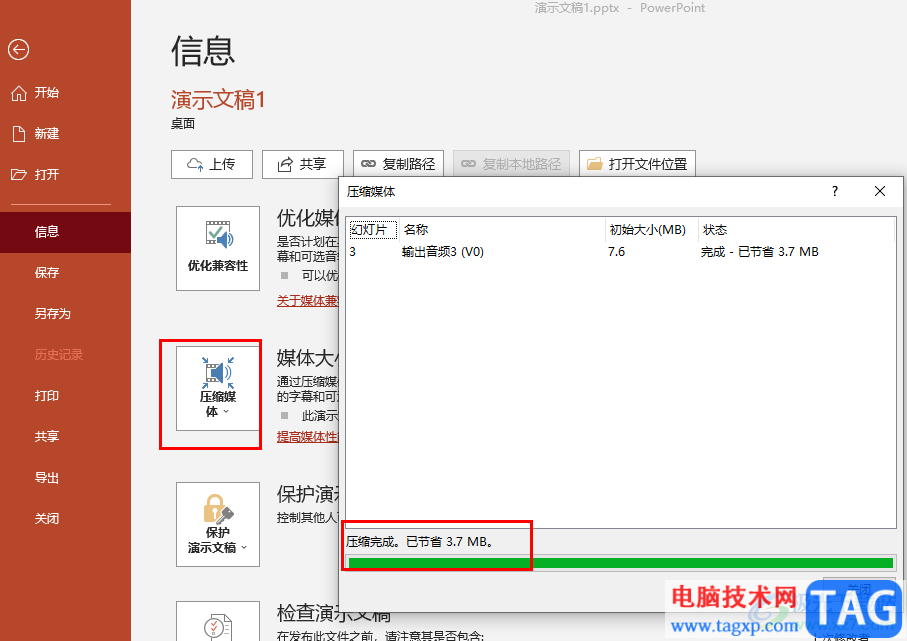
1、第一步,我们先在电脑中找到一个需要进行编辑的演示文稿,右键单击该文稿,然后选择“打开方式”,再点击“powerpoint”选项
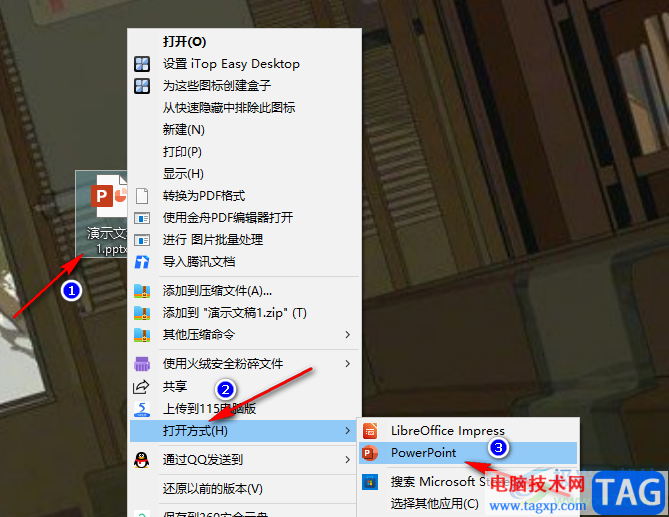
2、第二步,进入PPT页面之后,我们在该页面中找到左上角的“文件”选项,点击打开该选项
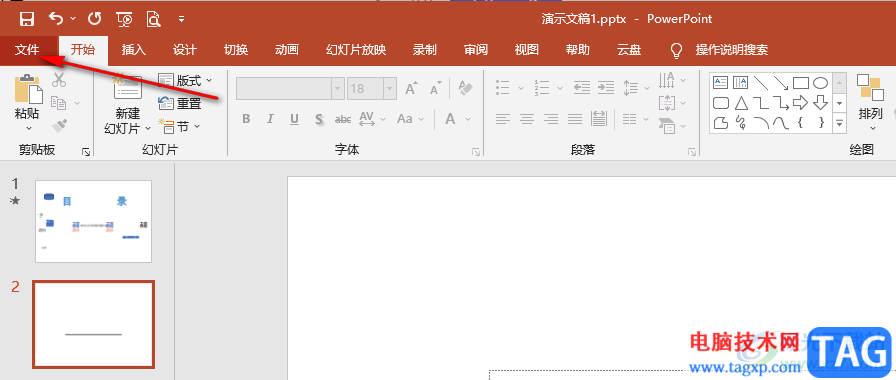
3、第三步,进入文件页面之后,我们在该页面的左侧列表中找到“信息”选项,点击打开该选项
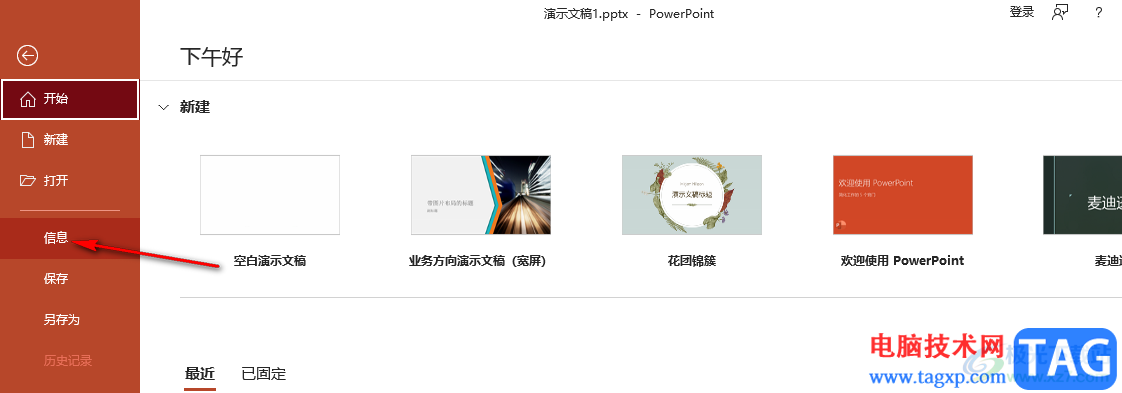
4、第四步,打开信息选项之后,我们在信息页面中找到“压缩媒体”选项,点击该选项,然后在下拉列表中选择一个自己需要的压缩方式
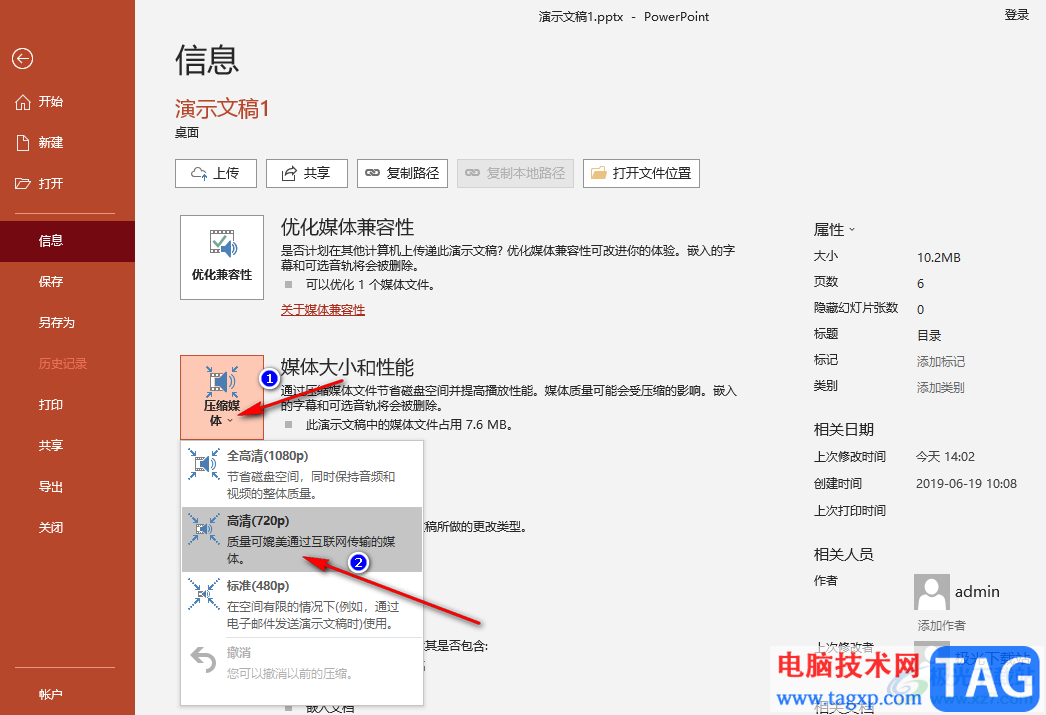
5、第五步,选择好压缩方式之后会进入压缩页面,压缩完成之后,我们就能看到节省的空间大小了,最后点击“关闭”选项即可
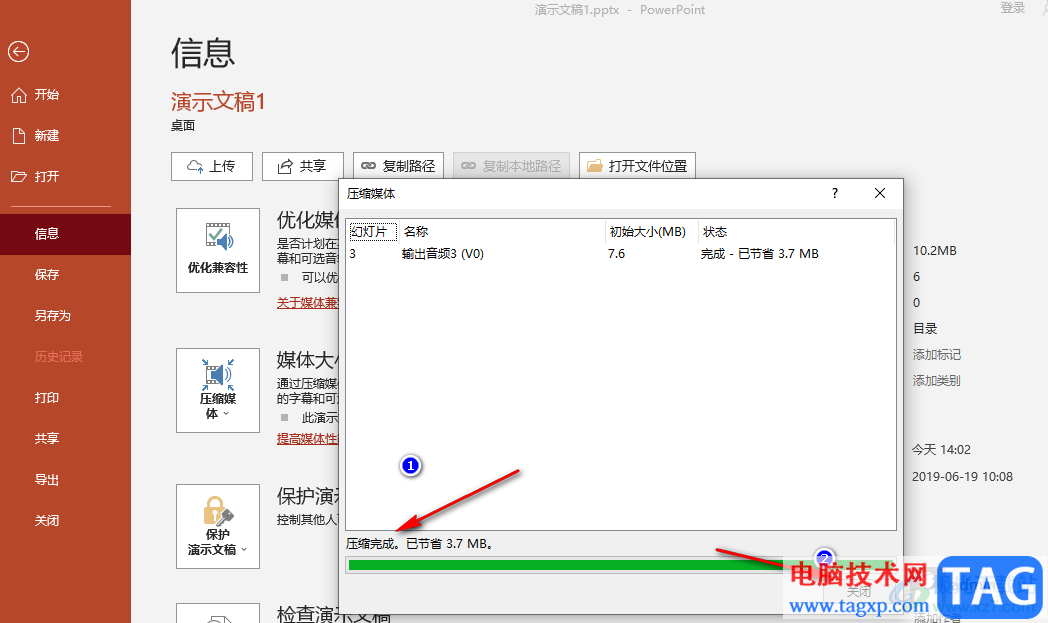
以上就是小编整理总结出的关于PPT压缩文件的方法,我们在PPT中打开“文件”选项,然后在文件页面的左侧列表中找到“信息”选项,点击该选项,最后在信息页面中打开“压缩媒体”工具,再选择一个自己需要的压缩方式即可,感兴趣的小伙伴快去试试吧。
 WPS Excel中状态栏不见了的解决方法
WPS Excel中状态栏不见了的解决方法
我们在操作WPSExcel表格的时候,一般情况下载表格的底部状态栏......
 电脑重装系统后开不了机解决方法
电脑重装系统后开不了机解决方法
重装系统后开不了机是很多用户都遇到的问题,导致了自己的电......
 《原神》寻找装置缺失的晶核怎么玩?寻
《原神》寻找装置缺失的晶核怎么玩?寻
近期原神的2.8版本已经正式上线了,其中更新了大家期盼已久的......
 万国觉醒兔兔派对活动怎么玩-万国觉醒兔
万国觉醒兔兔派对活动怎么玩-万国觉醒兔
万国觉醒游戏玩法非常有趣,吸引了很多玩家。那么大家知道兔......
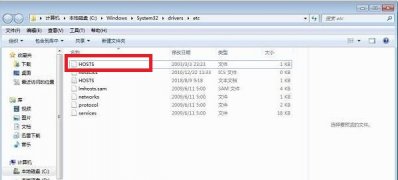 Windows7系统hosts异常修复不了的解决方法
Windows7系统hosts异常修复不了的解决方法
一般操作Windows系统中hosts文件是每一台电脑中都必须要拥有的重......

PPT是很多小伙伴都在使用的一款演示文稿编辑程序,在这款程序中,我们可以对幻灯片中的内容进行动画效果的添加,或是格式的调整,功能十分的丰富。在使用PPT编辑演示文稿的过程中,有的...

PowerPoint演示文稿是一款非常好用的办公软件,很多小伙伴都在使用。在PowerPoint演示文稿中编辑和处理文本内容时,我们有时候会进行复制粘贴等操作。如果我们希望将文本保存为不可编辑的状...

PowerPoint演示文稿是一款非常好用的幻灯片制作软件,在其中我们还可以导入图片并进行基础的编辑处理。如果我们在PowerPoint演示文稿中插入图片后希望将图片的白色底纹去掉,小伙伴们知道具...

在制作幻灯片时我们都会在其中添加一些图片,添加图片后我们还可以根据实际需要设计一定的图片效果。如果我们希望设置图片的圆形边框效果,小伙伴们知道具体该如何进行操作吗,其实操...

PowerPoint演示文稿是一款非常好用的办公软件,在其中我们可以轻松实现各种PPT的编辑制作。在PowerPoint演示文稿中排版各种元素时,我们经常会打开参考线网格线进行辅助,如果后续不再需要这...

作为一款深受用户喜爱的演示文稿制作软件,ppt软件吸引了不少的用户前来下载使用,这是因为ppt软件中的功能是很强大的,能够满足用户的编辑需求,并且可以帮助用户简单的完成制作任务,...
我们在Powerpoint演示文稿的放映过程中,希望从某张幻灯片中快速切换到另外一张不连续的幻灯片中,可以通过超级链接来实现。 下面我们以超级链接到第10张幻灯片为例,看看具体的设...

怎么设置PPT自动播放 设置PPT自动播放的图文教程,怎么设置PPT自动播放 设置PPT自动播放的图文教程 PPT自动放映在生活学习中经常遇到,打开PPT文件,可为每个幻灯片设置相应时间,让它到达预...

在PowerPoint演示文稿中制作幻灯片时,如果有需要我们可以为幻灯片添加自动更新的时间,这样可以方便后续在使用PPT时随时查看时间。在设置时我们还可以选择想要的日期格式,比如我们可以...

平时大家使用最多的办公软件就是WPS和office这两款软件,这款软件是毋庸置疑的,对大家编辑文档十分有帮助的办公软件,而今天小编给大家推荐一个免费且个功能丰富的一款办公软件就是万彩...

在我们日常办公中,WPS软件是我们办公的一个非常好用的工具,通过WPS软件可以编辑出自己想要的内容,有些时候我们需要制作一个演示文稿,那么需要在幻灯片中进行文字内容以及图片等内容...

ppt是一款专业的演示文稿制作软件,为用户带来了许多强大且实用的功能,帮助用户简单轻松的完成编辑工作,因此ppt软件成为了用户制作工作报告或是年度总结的必备工具,当用户在制作演示...

在PowerPoint演示文稿这款软件中制作幻灯片时,我们有时候会添加一些动画效果,有时候我们下载的各种幻灯片模板也会带有一些动画效果,如果后续我们不再需要这些动画效果,小伙伴们知道...

wpsppt怎么换背景图片 ppt背景图片怎么更换方法wpsppt怎么换背景图片 ppt背景图片怎么更换方法。相信很多人都使用过电脑的PPT应用,因为很多刚接触电脑的人都会学习这一应用。那么在PPT中,我...
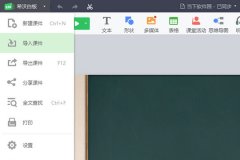
不少伙伴已经入手希沃白板软件,制作课件非常方便的。不过最近笔者了解到很多用户不知道希沃白板如何导入PPT,为此,下面笔者就分享了希沃白板导入PPT的操作步骤,希望可以帮助到有需要...